43 Coole nieuwe iOS 15.4-functies voor iPhone – app-updates, verborgen wijzigingen en meer!
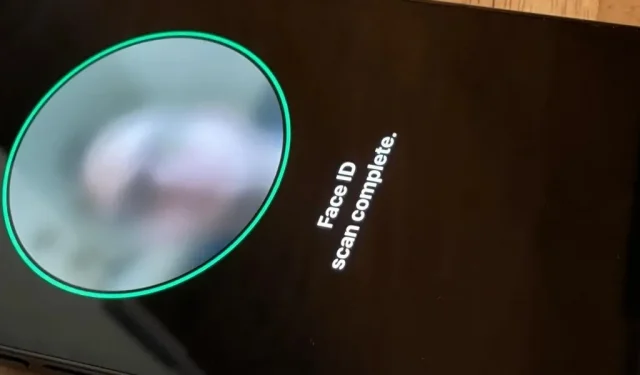
Apple’s iOS 15.4-update voor iPhone is uit na 46 dagen bètatesten en wordt geleverd met een aantal coole functies die je niet wilt missen. Hier is alles wat u moet weten over de nieuwe software.
iOS 15.4-software is sinds 27 januari 2022 beschikbaar voor ontwikkelaars en sinds 28 januari voor openbare bètatesters. De release candidate, de nieuwste fase van bètatesten, werd vrijgegeven na het Apple Peak Performance-evenement op 8 maart, waar het bedrijf onder andere zijn nieuwe iPhone SE. Apple heeft op maandag 14 maart de laatste versie van iOS 15.4 en iPadOS 15.4 voor iPad uitgebracht.
Je kunt de update handmatig downloaden en installeren via Instellingen -> Algemeen -> Software-update of wacht ’s nachts op de automatische update als je die hebt geconfigureerd. Als je nog niet helemaal klaar bent, bekijk dan de onderstaande functies om te zien wat je mist!
Meer dan 100 nieuwe emoji’s
De laatste grote emoji-update voor de iPhone was bijna 11 maanden geleden in iOS 14.5, maar de nieuwe emoji waren al beschikbaar in de Unicode 14.0-standaard nog voordat Apple iOS 15.0 uitbracht. Apple brengt eindelijk de ontbrekende emoji tot leven in iOS 15.4. Er zijn in totaal 37 nieuwe personages – 112 als je alle huidtinten meetelt – en ze komen ook naar iPadOS 15.4 en macOS 12.3.
Hoogtepunten zijn onder meer “Melting Face”, “Welcoming Face”, “Face Holding Back Tears”, “Lip Biter”, “Pregnant Man”, “Pregnant Woman”, “Man with Crown”, “Troll”, “Coral”, “Lotus , Empty Nest, Nest with Eggs, Low Battery, Bubbles en verschillende handgebaren, waaronder een handdruk-emoji-kiezer waarmee je verschillende combinaties van huidtinten kunt selecteren. Ga naar onze nieuwe iOS 15.4 emoji-gids om alle opties voor emoji en huidskleur te zien.
Apple heeft ook zijn Face with Hand Over Mouth-emoji bijgewerkt met een glimlach, lachende ogen en rode wangen, wat meer in overeenstemming is met hoe andere platforms het hebben gebruikt. Het oude ontwerp is gewijzigd in “Gezicht met open ogen” en “Hand over mond”, die in Unicode 14.0 voor alle platforms is toegevoegd.
Afbeelding door Justin Meyers/Gadget Hacks
Gebruik Face ID met een masker
Apple heeft eerder maskergerelateerde updates toegevoegd in iOS 13.5 en iOS 14.5 om het gemakkelijker te maken om de iPhone te ontgrendelen terwijl je een gezichtsbedekking draagt, maar ze verbleken in vergelijking met iOS 15.4’s nieuwe “Gebruik Face ID met masker” -functie voor iPhone 12 en hoger . betekent dat u geen toegangscodes hoeft in te voeren of een Apple Watch hoeft te hebben.
De nieuwe Face ID-modus richt zich op de unieke kenmerken rond uw ogen, aangezien het masker de rest van uw gezicht verbergt. Het is minder veilig dan een volledige gezichtsscan, maar ongeveer duizend keer handiger, vooral omdat het ook werkt met Apple Pay, automatisch invullen van wachtwoorden en aanmeldingen bij apps van derden.
In mijn ervaring werkt dit heel goed bij het ontgrendelen van je iPhone, maar het kan een beetje buggy zijn tijdens het installatieproces. De nieuwste update bevat een bericht “Naar beneden kijken om te ontgrendelen” op het scherm om u te laten weten dat u beter rond uw ogen moet kunnen zien om u te authenticeren. Lees onze volledige gids voor de nieuwe functie ‘Face ID gebruiken met een masker’ in iOS 15.4 voor meer informatie.
iCloud-sleutelhangernotities
Als je iCloud-sleutelhanger verkiest boven LastPass of een andere wachtwoordbeheerder van derden, heeft iOS 15.4 eindelijk notities toegevoegd aan wachtwoordinvoeren. De eerste keer dat u uw wachtwoord invoert, kunt u geen notities toevoegen, maar als het eenmaal in uw iCloud-sleutelhangerlijst staat, kunt u op Notities toevoegen klikken om iets over de website of het account op te schrijven.
Best practices voor iCloud-sleutelhangerbeveiliging
Apple bevat beveiligingsrichtlijnen voor iCloud-sleutelhanger die u aanmoedigen om uw wachtwoord te wijzigen wanneer het risico bestaat dat het wordt gehackt. Sommige van deze situaties hebben betrekking op gemakkelijk te raden wachtwoorden, wachtwoorden die afkomstig zijn van datalekken, herbruikbare wachtwoorden en wachtwoorden die gewone woorden bevatten.
Als u uw wachtwoord niet wilt wijzigen, kunt u met iOS 15.4 deze aanbevelingen per site verbergen. Klik gewoon op de X naast het beveiligingsadvies en klik op Verbergen. U kunt alle “Beveiligingsaanbevelingen” die verborgen zijn in de instellingen bekijken en ze allemaal opnieuw instellen.
Voeg aangepaste e-maildomeinen toe
Apple heeft ondersteuning voor aangepaste e-maildomeinen toegevoegd voor iCloud Mail in iOS 15, maar je kon je domeinen alleen toevoegen via iCloud.com. iOS 15.4 heeft een eenvoudigere manier waarmee u domeinen kunt toevoegen vanuit uw iCloud-instellingen. Tik op uw Apple ID bovenaan Instellingen en ga vervolgens naar iCloud -> iCloud Mail -> Aangepast e-maildomein om aan de slag te gaan.
- Mis het niet: 8 manieren waarop uw iPhone e-mail veiliger kan maken
iCloud-mailmenu in instellingen
Om ruimte te maken voor aangepaste e-maildomeinen, zoals hierboven weergegeven, verplaatste Apple het Mail-menu in iCloud-instellingen van onder naar boven, waar vroeger de iCloud Mail-schakelaar was. De schakelaar verschijnt nu in het menu, inclusief alles uit het oude Mail-menu. Ga naar Instellingen -> [Uw Apple ID] -> iCloud -> iCloud Mail om het te bekijken.
Nieuwe genderneutrale Amerikaanse Siri-stem
Siri heeft een nieuwe genderneutrale Amerikaanse stem die je kunt instellen voor Assistent. We hebben voor het laatst nieuwe Siri-stemmen gekregen in iOS 14.5, dus het is fijn om nog een optie te hebben. Ga naar Instellingen -> Siri & Zoeken -> Siri Voice en selecteer vervolgens Amerikaans. Je ziet nu vijf opties onder het kopje Stem in plaats van vier.
Siri kan datum en tijd offline weergeven
Als je in het verleden een slechte internetverbinding had of de vliegtuigmodus inschakelde, kon Siri je de datum of tijd niet vertellen. Hoe gek het ook klinkt, iOS 15.4 lost dit op, zodat je de huidige datum en tijd kunt krijgen op basis van je iPhone terwijl je offline bent. Het werkt echter alleen op apparaten met A12 Bionic- of A12Z Bionic-chips of nieuwer. Dit betekent in ieder geval respectievelijk een iPhone XS of iPad Pro (4e generatie).
Siri kan geen tijd/datum geven als hij offline is in iOS 15.3.1 (links), maar wel in iOS 15.4 (rechts).
App Store-meldingsinstellingen
U kunt nu de meldingen Nieuwe functies en updates of Aanbevelingen en aanbiedingen voor de App Store in- of uitschakelen. Vroeger was het alles of niets. Om wijzigingen aan te brengen, tikt u op uw App Store-profielpictogram en vervolgens op Meldingen. U kunt deze opties ook openen via Instellingen -> Meldingen -> App Store -> App Store-meldingsinstellingen (of Instellingen -> App Store -> Meldingen -> “App Store-meldingsinstellingen).
Vouw mapstructuren in e-mail samen
De Apple Mail-app heeft een kleine maar zeer waardevolle update van de hoofdpostbusweergave, die al je e-mailaccounts weergeeft.
Terwijl je door je inbox scrolt, kun je op een account tikken om alle mappen en tags te zien die je hebt gemaakt en e-mails hebt opgeborgen, evenals ongewenste e-mail, prullenbak, concepten en verzonden. Voorafgaand aan iOS 15.4 zagen al uw aangepaste mappen en labels er log uit omdat ze automatisch de hoofdmap van de map en al zijn submappen weergaven. Dus als je mappen in mappen had, zou je ze allemaal zien.
Het doet dit nog steeds in iOS 15.4, alleen heb je nu de mogelijkheid om submappen samen te vouwen en te verbergen en het onthoudt je voorkeuren. U kunt ze vervolgens inzetten wanneer u dieper moet graven.
Vereenvoudigd scannen van tekst in notities en herinneringen
Live tekst is nu gemakkelijker om mee te werken in de Notes- en Herinneringen-apps. In het verleden moest u lang op het gebied drukken waar u wilt scannen en tekst uit een fysiek document invoeren en vervolgens het Live Text-pictogram selecteren om aan de slag te gaan. Nu plaatst u uw cursor op de gewenste locatie, klikt u op het camerapictogram in de werkbalk en selecteert u Tekst scannen.
Melden bij opstarten in snelkoppelingsautomatisering
Snelkoppelingen zijn geweldig voor het automatiseren van taken, maar ze bevatten veel onnodige meldingen die uw werk visueel kunnen verstoren. Hoewel iOS 15.4 niet alle problemen met labelmeldingen oplost, lost het wel wat automatisering op (niet te verwarren met gewone labels).
In plaats van de waarschuwing Start Your Automation te zien, ziet u nu niets dat automatisering meer een achtergrondproces maakt dan u zou willen. De instelling is gerelateerd aan automatisering, dus u kunt waarschuwingen opslaan met elke gewenste automatisering. Bekijk ons volledige artikel over het blokkeren van meldingen “Start uw automatisering” voor automatisering om te zien hoe het allemaal werkt.
- Volledige gids: Vervelende “Launch Your Automation” -meldingen voor snelkoppelingen op uw iPhone blokkeren
Voor en na. Houd er rekening mee dat Click to Reply-waarschuwingen niet worden verwijderd.
nieuwe glyphs voor actielabels
Als u veel snelkoppelingen gebruikt, ziet u voor veel acties nieuwe glyph-pictogrammen. Er zijn alleen al in de sectie Scripts ongeveer 50 pictogramupdates, die ofwel totaal anders zijn of kleine wijzigingen hebben, zoals een nieuwe kleur of een alternatief pictogramontwerp. Alle rekenmachineactiviteiten hebben bijvoorbeeld afzonderlijke pictogrammen, niet alleen het pictogram van de app Rekenmachine.
Actiesymbolen in iOS 15.3.1 (links) en iOS 15.4 (rechts).
Herinneringen Tag-ondersteuning voor labels
Een andere kleine maar belangrijke wijziging in snelkoppelingen is tagondersteuning voor de Herinneringen-app. U kunt nu herinneringstags toevoegen, verwijderen of zoeken in labels en automatiseringen.
volgende weergaveopties
Als u tv-programma’s en films opslaat in het gedeelte Volgende van de Apple TV-app, is het u misschien opgevallen dat er posters worden weergegeven voor alle niet-afgespeelde programma’s en stilstaande beelden van waar u onvoltooide titels hebt achtergelaten. Als je die stilstaande beelden niet leuk vindt, ga dan naar Instellingen -> TV -> Volgende weergave, nieuw menu en selecteer Poster in plaats van Frame.
Stilstaande beelden (links) en poster (rechts) voor onvoltooide games.
Verbeteringen in de beveiliging van het Apple Wallet-vergrendelingsscherm
Als u voorheen de Apple Pay- en Apple Wallet-interface opende door te dubbelklikken op de zijknop of de Home-knop, werden al uw betaal- en klantenkaarten in één keer weergegeven. Om de beveiliging te verbeteren, vereist Apple nu dat je Face ID, Touch ID of een toegangscode gebruikt voordat je kaarten laat zien.
sorteerfilters in podcasts
De Podcasts-app krijgt een kleine maar belangrijke update in iOS 15.4 die mogelijkheden biedt voor het sorteren van podcasts. Als een podcast meerdere seizoenen heeft, of je ze nu in je bibliotheek hebt of niet, zie je een seizoenkiezer om het gewenste seizoen te selecteren. Vervolgens kun je de seizoenen voor de podcasts in je bibliotheek filteren op alle afleveringen, niet afgespeeld, gedownload, opgeslagen en afgespeeld.
Verbeterde cameraselectie met vergrootglas
Wanneer u een “Camera” -bediening hebt toegevoegd aan de interface van de “Magnifier” -toepassing, kunt u, wanneer u erop klikt, kiezen tussen “Front” en “Achter” camera’s. Als je erop tikt, schakelt de camera nu automatisch over op iPhone-modellen zonder tele- of macrolenzen.
Als u op een iPhone 13- of 13 Pro-model erop tikt, kunt u kiezen tussen Auto, Close-up en Front. De automatische modus werkt met groothoek- en telelenzen, de close-upmodus gebruikt de macromogelijkheden van de ultragroothoekcamera en de frontmodus gebruikt de selfiecamera. Auto heeft een normaal camerapictogram, Close-up heeft een bloem (had vroeger een blad) en Front heeft een camera met pijlen die achter elkaar in een cirkel draaien (had vroeger een profielpictogram).
Waarschuwingsbericht tijdens AirTag-installatie
Op 10 februari 2022 bracht Apple een verklaring uit dat AirTags door aanvallers worden misbruikt om mensen te volgen en te stalken in plaats van persoonlijke items. Daarin kondigde Apple verschillende aankomende software-updates aan om kwaadwillig en crimineel gebruik van AirTags te voorkomen, en iOS 15.4 lijkt een van die updates te zijn.
Nu, de eerste keer dat u een AirTag instelt in de Zoek mijn-app, ziet u een ander bericht nadat u het een naam hebt gegeven. In plaats van alleen maar te zeggen dat de AirTag wordt geregistreerd bij uw Apple ID, staat er:
AirTag is uitsluitend bedoeld voor het volgen van items die van u zijn.
Het gebruik van AirTag om mensen te volgen zonder hun toestemming is in veel delen van de wereld een misdaad.
AirTag is ontworpen om ontdekt te worden door slachtoffers en stelt wetshandhavers in staat identificerende informatie over de eigenaar op te vragen.
Bijgewerkt tabblad “Ik” in Zoek mijn
Voorafgaand aan iOS 15.4 had het tabblad Ik in de Zoek mijn-app een schakelaar voor itemveiligheidswaarschuwingen. Als u het uitschakelt, wordt het uitgeschakeld en wordt de gebruiker gevraagd: “De eigenaar van het onbekende item kan uw locatie zien en u ontvangt geen meldingen meer wanneer een onbekend item wordt gedetecteerd dat met u mee beweegt.”
Deze schakelaar ontbreekt in iOS 15.4 en is vervangen door de koppelingen “Zoekmeldingen instellen” en “Trackingmeldingen instellen”. In het eerste geval ga je naar Instellingen -> Meldingen -> Latitude, en in het tweede geval ga je naar het nieuwe menu-item Instellingen -> Meldingen -> Volgmeldingen.
Het tabblad Find My Me in iOS 15.3.1 (links) en iOS 15.4 (rechts).
aangepaste trackingmelding voor Find My
Als u de functie hierboven uitbreidt, kunt u nu bepalen wat vroeger de itembeveiligingswaarschuwingen waren in Find My. U kunt de instelling openen via het tabblad Ik in Zoek mijn of via Instellingen -> Meldingen -> Volgmeldingen. Telkens wanneer u echter iets wijzigt in trackingmeldingen, verschijnt de waarschuwing niet, zoals toen u de schakelaar “Waarschuwingen voor itemveiligheid” uitschakelde vóór iOS 15.4. Dit kan in toekomstige updates veranderen.
Apple Card-widget
Als u een Apple Card heeft, biedt iOS 15.4 een widget om snel uw saldo, beschikbaar tegoed en bestedingsactiviteit te bekijken. U kunt het toevoegen aan het Today-scherm of het Home-scherm.
Klik om te betalen
Als u producten verkoopt, maakt Tap to Pay in iOS 15.4 het veel gemakkelijker om meer soorten betalingen te accepteren. In het verleden moest u vertrouwen op accessoires van derden om debet- en creditcardbetalingen op uw iPhone te accepteren. Nu kan iedereen met een iPhone X of later geregistreerd bij het Apple Business Register persoonlijk kaartbetalingen accepteren zonder enige accessoires.
Bovendien kan het ook persoonlijke betalingen accepteren die zijn gedaan met Apple Pay en andere NFC-compatibele digitale portemonnees zoals Google Pay en Samsung Pay. Er is een externe betalingsverwerkingsprovider nodig, zoals Stripe of Shopify, dus Tap to Pay is een functie achter de schermen totdat een van die providers ondersteuning toevoegt.
Handig zoeken naar audio-inhoud in het nieuws
Als u een Apple News-abonnee bent, kunt u meer audiocontent vinden om naar te luisteren op de tabbladen Vandaag en Audio. U kunt bijvoorbeeld Editors’ Choice zien op het tabblad Audio, knoppen voor audiovoorbeelden in de Today-feed voor degenen die geen abonnement hebben, en andere wijzigingen.
Ondersteuning voor HTML-dialoogelementen in Safari
Chrome, Edge en Firefox ondersteunen het <dialog> HTML-element, en Safari in iOS 15.4 doet dat eindelijk ook . Dialoogvensterelementen kunnen modaal of modelloos zijn, waarbij modaal de interactie op de webpagina beperkt tot alleen het modale venster, terwijl modelloos de gebruiker nog steeds in staat stelt om te communiceren met de rest van de inhoud van de webpagina.
Hoewel de JavaScript-waarschuwings-, bevestigings- en hintmethoden handig zijn, worden ze niet aanbevolen vanwege hun scriptblokkerende gedrag. Daarom hebben we de afgelopen jaren samengewerkt met andere browserleveranciers om de <dialog>-specificatie te verbeteren. De belangrijkste gesprekken gingen over bereikbaarheid.
U kunt online meer geavanceerde gebruiksscenario’s vinden, zoals betalingsdialogen. Ze worden momenteel benaderd door aangepaste oplossingen van frameworks zoals Bootstrap. Helaas zijn ze niet handig in gebruik en niet altijd beschikbaar. Wij zijn van mening dat het web een eenvoudige en foutloze oplossing verdient voor deze use-cases… Safari 15.4.. . introduceert daarom het <dialog>-element!
Het beste aan de nieuwe ondersteuning van Safari is dat <dialog>-elementen nu ook worden ondersteund in iOS-browsers van derden, zoals Chrome, Edge en Firefox. Als je dit in actie wilt zien, bekijk dan enkele van de demo’s die online beschikbaar zijn om te weten wanneer het komt. Zie het persbericht van WebKit , de GreenRoots-blog en CSS-Tricks voor voorbeelden.
modale achtergronden in Safari
Samen met het <dialog>-element hierboven, ondersteunt Safari nu ook het ::backdrop pseudo-element voor modale dialogen, waarmee je volgens Apple “de achtergrond onder het modale kunt stylen”. kan zien dat het dialoogvenster dat wordt geopend een gekleurde achtergrond heeft, en dat is de achtergrond.
Het semi-transparante kader achter het dialoogvenster… is het: :backdrop pseudo-element. Standaard is het zo ontworpen dat het de hele viewport beslaat. Net als het dialoogvenster zelf, kunt u de achtergrond opmaken met CSS. Animaties kunnen ook worden gebruikt als u bijvoorbeeld een fade-in-effect wilt toevoegen.
Deze wijziging is ook van toepassing op Chrome, Edge, Firefox en andere iOS-browsers van derden. Om het in actie te zien, bekijk de bovenstaande dialoog-GIF voor het <dialog>-element, of bezoek de WebKit-nieuwsbrief , GreenRoots-blog en CSS-Tricks .
Pushmeldingen voor webapplicaties
Er is een “Push API”-schakelaar in Safari’s “Experimentele” verbeterde functies voor iOS 15.4, die standaard is uitgeschakeld. Hoewel het nog niet actief lijkt te zijn, kunnen progressieve webapp-ontwikkelaars u meldingen laten zien, die u kunt toestaan of weigeren, in het actiecentrum, vergelijkbaar met hoe ze werken in Safari op macOS.
De Push API is gekoppeld aan een nieuwe experimentele “Inline Web Notifications” -functie die tegelijkertijd arriveerde, alleen deze functie ontbreekt nu in iOS 15.4. Vermoedelijk zal de Push API informatie van de server naar de servicemedewerker sturen. Ingebedde webmeldingen daarentegen sturen de gegevens van die servicemedewerker als pushmelding naar de gebruiker. Mogelijk heeft Apple dit geïmplementeerd in de kerncode van Safari.
Augmented en virtual reality voor webapplicaties
Een andere opwindende experimentele functie in Safari in iOS 15.4 is WebXR-ondersteuning, waarmee webapp-ontwikkelaars augmented en virtual reality-ervaringen kunnen bieden zonder een iOS-app te hoeven bouwen. Safari had wat kleine ondersteuning voor WebVR, maar WebXR is de toekomst om webontwikkelaars toe te staan Apple’s ARKit te gebruiken. Er zijn vier WebXR-keuzerondjes in Safari:
- WebXR augmented reality-module (standaard uitgeschakeld)
- WebXR Device API (standaard uitgeschakeld)
- WebXR Gamepads-module (standaard uitgeschakeld)
- WebXR handmatige invoermodule (standaard uitgeschakeld)
Experimentele functies in Safari
Naast deze twee bekende experimentele Safari-functies die hierboven zijn beschreven, heeft Apple de volgende schakelaars verwijderd:
- COOP- en COEP-overtredingen melden
- GPU-proces: canvasweergave
- GPU-proces: media
- GPU-proces: video-opname
- WebM-audio
- WebRTC Embedded Streams-API
- WebRTC-platformcodecs in GPU-proces
- Schrijf stream-API
Maar er zijn meer dan 30 nieuwe toegevoegd om mee te spelen:
- :has() pseudo-klasse (standaard ingeschakeld)
- Uitzendbron splitsen (standaard ingeschakeld)
- CSS 3D Transform Interoperabiliteit (standaard uitgeschakeld)
- CSS-accentkleur (standaard ingeschakeld)
- Trapsgewijze CSS-lagen (standaard ingeschakeld)
- CSS-containerverzoeken (standaard uitgeschakeld)
- CSS-gradiëntinterpolatie kleurruimten (standaard uitgeschakeld)
- CSS-gradiënt vooraf vermenigvuldigde alfa-interpolatie (standaard ingeschakeld)
- CSS-invoerbeveiliging (standaard uitgeschakeld)
- CSS-bewegingspad (standaard uitgeschakeld)
- Experimenteel inline schilderen van MediaSource (standaard uitgeschakeld)
- GPU-proces: DOM-rendering (standaard uitgeschakeld)
- HTML <model>-elementen voor een enkel document (standaard uitgeschakeld)
- Link Sanitizer (standaard uitgeschakeld)
- Opus audiodecoder (standaard ingeschakeld)
- Machtigingen-API (standaard uitgeschakeld)
- Geef de voorkeur aan updates van paginaweergave rond 60 fps (standaard ingeschakeld)
- Push-API (standaard uitgeschakeld)
- RequestVideoFrameCallback (standaard ingeschakeld)
- Functie voor mediaresolutie (standaard uitgeschakeld)
- Scroll naar een stuk tekst (standaard uitgeschakeld)
- Service Worker-navigatie preload (standaard ingeschakeld)
- SharedWorker (standaard uitgeschakeld)
- Track Configuration API (standaard uitgeschakeld)
- Vorbis-audiodetector (standaard ingeschakeld)
- Aangepaste webanimatie-effecten (standaard uitgeschakeld)
- Aangepaste framesnelheid voor webanimatie (standaard uitgeschakeld)
- Webvergrendelings-API (standaard ingeschakeld)
- WebRTC Encoded Transform API (standaard ingeschakeld)
- WebRTC SFrame Transform API (standaard uitgeschakeld)
- WebXR augmented reality-module (standaard uitgeschakeld)
- WebXR Device API (standaard uitgeschakeld)
- WebXR Gamepads-module (standaard uitgeschakeld)
- WebXR handmatige invoermodule (standaard uitgeschakeld)
- inert attribuut (standaard uit)
Reset alle experimentele Safari-functies
Over de “experimentele” geavanceerde functies van Safari gesproken, er valt veel aan en uit te zetten. Als u meer dan één experimentele WebKit-instelling wijzigt, vergeet u hoogstwaarschijnlijk welke later zijn gewijzigd. Vóór iOS 15.4 was het niet eenvoudig om al je instellingen te wissen. Er is nu een handige knop “Alle standaardinstellingen herstellen”. Tik hierop en alles wordt onmiddellijk teruggezet naar de standaardinstellingen.
Verbeterde DualSense-controllerondersteuning
Het beschikbare codefragment, GCDualSenseAdaptiveTrigger, geeft game-ontwikkelaars de mogelijkheid om de Sony Adaptive Trigger Firmware Update voor de PlayStation 5 DualSense Wireless Controller te gebruiken. Dit betekent dat de game over het algemeen beter wordt als je de DualSense Controller gebruikt met sommige games op de Sony Remote Play.
Start SharePlay vanaf een gedeeld blad
Elke app kan gebruik maken van de SharePlay API als hij een van de populairste functies van iOS 15 wil bieden, en iOS 15.4 biedt ontwikkelaars een andere manier om SharePlay in te schakelen: de mogelijkheid om SharePlay te starten vanaf de deellijst van je iPhone. Het opnemen van de GroupActivities API in al je favoriete apps kan even duren, dus wees niet verbaasd als je het niet meteen ziet.
Start SharePlay vanuit Apple Music
Een andere nieuwe SharePlay-functie is het starten van een SharePlay-muzieksessie rechtstreeks vanuit de Apple Music-app. Alle deelnemers hebben een actief Apple Music-abonnement nodig.
Om het te proberen, tikt u op het pictogram met het weglatingsteken (•••) naast een afspeellijst, nummer of album en tikt u vervolgens op het nieuwe SharePlay-pictogram. Klik op “Doorgaan” op het welkomstscherm van SharePlay als dit verschijnt, selecteer uw contact of contacten en klik op de knop “FaceTime” om het gesprek te starten.
Log in bij Passkey-apps op Mac en iPad
De updates van Apple voor iOS 15, iPadOS 15 en macOS Monterey bevatten een nieuwe toegangscode voor de iCloud-sleutelhanger waarmee je je kunt aanmelden en inloggen bij mobiele en web-apps met Face ID of Touch ID. U hoeft zich geen zorgen te maken over wachtwoorden, aangezien uw apparaat voor elk account unieke persoonlijke/openbare sleutelreferenties aanmaakt en opslaat.
Met iOS 15.4 kun je nu inloggen op je Mac en iPad door je te authenticeren op je iPhone met biometrische identificatie. Dit is bijvoorbeeld handig wanneer u een account met Face ID aanmaakt op uw iPhone en u wilt inloggen bij een app op uw Mac of iPad die geen Face ID heeft.
Captive Wi-Fi-ondersteuning voor HomePod
Bij verbinding met sommige Wi-Fi-netwerken kan een inlogscherm verschijnen om de voorwaarden te accepteren of in te loggen met een gebruikersnaam en wachtwoord. Captive-portalen komen veel voor in hotelkamers, luchthavens, slaapzalen, cafés, scholen en andere openbare of gemeenschappelijke plaatsen, maar er is een groot probleem mee: HomePod kan er geen verbinding mee maken. In ieder geval tot iOS 15.4. Met de nieuwe firmware verplaatst uw HomePod de aanmeldingspagina van de Authorized Portal naar uw iPhone, zodat u de verbinding kunt voltooien.
software-updates via mobiele data
Veel gebruikers hebben gemeld dat ze de prompts “Gebruik mobiele data om te downloaden” of “Gebruik mobiele data om te downloaden” zien wanneer ze voor het eerst updaten naar iOS 15.4 via de pagina Software-update. We hebben dit eerder gezien voor 4G/LTE- en 5G-netwerken, maar het lijkt erop dat de uitnodiging nu voor beide in meer regio’s verschijnt.
De opties die we hebben gezien zijn onder meer ” Downloaden via mobiel “, ” Downloaden via mobiel netwerk ” en ” Downloaden via Wi-Fi “. Op de ondersteuningspagina , die voor het laatst is bijgewerkt in december 2021 op de website van Apple, staat: “Om je downloadsnelheid te verbeteren, vermijd het downloaden van andere inhoud en gebruik indien mogelijk een wifi-netwerk”, wat impliceert dat mobiele netwerken eerlijk zijn..
Het is misschien niet voor iedereen nieuw, maar steeds meer mensen zien er een kans voor.
nieuwe glyph-pictogrammen voor AirPods
Wanneer je naar Instellingen -> Toegankelijkheid gaat en naar de optie “AirPods” kijkt onder Fysiek en motorisch, ziet het AirPods-pictogram er nu uit als echte AirPods in plaats van de gebruikelijke afbeelding van in-ear-koptelefoons.
SOS-noodoproep ingesteld om voor alle gebruikers in de wacht te staan
Volgens Apple zijn “de instellingen voor SOS-noodoproepen gewijzigd om oproepen in de wacht te gebruiken voor alle gebruikers”. de trigger hierop terug of zet het gesprek in de wacht.
Wekelijks gemiddelde voor schemasamenvatting
Als u naar de optie “Schedule Summary” in de meldingsinstellingen op iOS 15.3 en lager gaat, ziet u “Gemiddelde dagelijkse melding”. het tabblad Toepassingen in het overzicht. In iOS 15.4 is het nu “Gemiddelde wekelijkse melding”.
updates van het dekkingsmenu
Een paar meer kleine wijzigingen in iOS 15.4 zijn te zien in Instellingen -> Algemeen -> Over.
Telkens wanneer u AppleCare+, Verlopen of Beperkte garantie selecteert, ziet u, afhankelijk van uw dekkingsstatus, een nieuwe kaart voor de Apple Support-app als u deze nog niet hebt gedownload. U kunt op de kaart op “Get” klikken om de app meteen te installeren. Vroeger was het gewoon een “Get Apple Support App” -link die de Apple Store in de App Store opende.
Als je Apple Support al hebt geïnstalleerd, zie je de kaart nog steeds zoals je deed vóór iOS 15.4, alleen staat er “Apple Support” in plaats van “Support” en “We zijn hier om te helpen” in plaats van “Apple GEINSTALLEERD”.
Ook heeft iOS 15.4 de kop “Reparatie of ondersteuning ophalen” verwijderd, waarschijnlijk omdat de kaart zelf meer dan voldoende is om een nieuwe sectie te starten. Onder de kaart staat een beschrijving die er voorheen niet was en die het volgende zegt.
Plan een bezoek aan een Apple Store of een door Apple geautoriseerde serviceprovider, bel of chat met een adviseur, los problemen op en meer.
COVID EU digitale kaart
Hoewel het niet bijzonder handig is voor de meeste Amerikaanse gebruikers, is het vermeldenswaard dat iOS 15.4 nu het COVID Digital Certificate Regulation-formaat van de EU ondersteunt . Dit betekent dat EU-burgers en -ingezetenen de Apple Health-app kunnen gebruiken om geverifieerde COVID-19-immunisatiedossiers, laboratoriumresultaten en herstelgeschiedenis te downloaden en op te slaan. Ze kunnen ze ook toevoegen aan Apple Wallet voor snelle toegang.
Italiaanse en Chinese taalondersteuning voor Safari-vertalingen
De vertaaltool voor Safari, geïntroduceerd in iOS 14, ondersteunt nu Italiaanse en Chinese (traditionele) talen. Toen Safari Translator voor het eerst verscheen, ondersteunde het alleen Engels, Spaans, Vereenvoudigd Chinees, Frans, Duits, Russisch en Braziliaans Portugees.
bugfixes en beveiligingsfixes
- We hebben een probleem opgelost waardoor apps van derden niet alle animaties tot 120 Hz weergaven op iPhone 13-modellen met ProMotion-schermen. Ontwikkelaars kunnen de UIView- of UIViewPropertyAnimator-blok-API’s gebruiken om animaties te maken.
- Lost een probleem op dat ervoor zorgde dat uw iPhone Siri- en dictaatopnamen uploadde naar de servers van Apple, zelfs als u zich had afgemeld voor het delen van opnamen en spraakinteracties om functies te verbeteren. De vorige iOS-update schakelde het delen uit voor alle getroffen apparaten, maar iOS 15.4 geeft het installatiescherm “Verbeter Siri & Dictation” opnieuw weer tijdens het installatieproces.
- We hebben een probleem opgelost waarbij het toetsenbord een punt invoegde tussen de cijfers die je typte.
- We hebben een probleem opgelost waardoor artikelen niet konden worden geopend vanuit Nieuws-widgets in de Vandaag-weergave.
- Lost een probleem op waardoor foto’s en video’s niet altijd met iCloud-fotobibliotheek werden gesynchroniseerd.
- We hebben een probleem opgelost waarbij de functie Screen Aloud Accessibility onverwacht stopte in Boeken.
- We hebben een probleem opgelost waarbij Live luisteren niet altijd werd uitgeschakeld als de verbinding met het Control Center werd verbroken.
- Lost verschillende beveiligingsproblemen op met betrekking tot Accelerate Framework, AppleAVD, AVEVideoEncoder, Cellular, CoreMedia, FaceTime, GPU-stuurprogramma’s, ImageIO, IOGPUFamily, iTunes, core, libarchive, markup, MediaRemote, NetworkExtension, Phone, Preferences, Sandbox, Siri, SoftwareUpdate, UIKit, VoiceOver, WebKit en wifi.
Universele bediening (iPad, Mac)
Hoewel dit geen functie is van iOS 15.4, hebben iPadOS 15.4 en macOS 12.3 iets dat Universal Control wordt genoemd. Met deze functie kunt u hetzelfde toetsenbord, muis en trackpad gebruiken met uw iPad en Mac. U kunt bijvoorbeeld de cursor op uw Mac naar uw iPad verplaatsen, uw Mac-toetsenbord gebruiken om tekst op uw iPad in te voeren of inhoud van het ene apparaat naar het andere slepen. Om het te laten werken heb je nodig:
- iPadOS 15.4 en macOS 12.3
- Alle apparaten zijn ingelogd op hetzelfde iCloud-account
- Twee-factor-authenticatie ingeschakeld voor iCloud
- Bluetooth, Wi-Fi en Handoff ingeschakeld op alle apparaten
- Uw apparaten bevinden zich binnen 10 meter (30 voet) van elkaar
Helaas werkt Universal Control niet van iPad naar iPad, iPhone of Apple Pencil. Toetsenborden en muizen van derden worden ondersteund op de iPhone, dus misschien zien we op een dag Universal Control. Hoewel ik niet durf te wedden dat het snel zal gebeuren.
Schakel iCloud-toegang uit (verwijderd)
De eerste bèta van iOS 15.4 heeft een nieuwe functie in de wachtwoord- en beveiligingsinstellingen voor iCloud waarmee u de toegang tot iCloud op internet kunt uitschakelen, wat betekent dat u geen toegang tot uw account kunt krijgen via iCloud.com. Het beschermt al uw iCloud-gegevens, inclusief e-mail, agenda, contacten, foto’s, notities, herinneringen en bestanden. Het werkt echter nog steeds met Zoek mijn als u uw iPhone verliest.
Apple heeft de “Deel iCloud-gegevens online”-schakelaar verwijderd in volgende bèta’s en de definitieve versie, maar we kunnen het opnieuw zien omdat de functie afhankelijk is van een server-side update; Zonder een update aan de serverzijde was het zinloos om het in de bèta op te nemen, omdat het op zichzelf niet werkte.
Geef een reactie